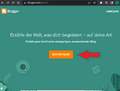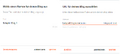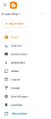Wie erstelle ich einen Blog?: Unterschied zwischen den Versionen
(Version 1 ohne Quiz) |
(Version 2 ohne Quiz) |
||
| Zeile 1: | Zeile 1: | ||
'''Herzlich willkommen auf unserem MOOC!'''<br> | <big>'''Herzlich willkommen auf unserem MOOC!'''<br> | ||
</big> | |||
Dieser MOOC wird euch dabei helfen einen eigenen Blog über '''''Blogger.com''''' zu erstellen.<br> | |||
''Viel Spaß beim lesen wünschen euch eure eTeachers!''<br><br> | |||
<br> | |||
Zunächst besucht ihr die Seite [https://www.blogger.com/about/?bpli=1 Blogger.com]. ''(Klick mich!)'' | Zunächst besucht ihr die Seite [https://www.blogger.com/about/?bpli=1 Blogger.com]. ''(Klick mich!)'' | ||
| Zeile 10: | Zeile 12: | ||
Als Benutzerkonto benutzt ihr eueren Google Account. <br> | Als Benutzerkonto benutzt ihr eueren Google Account. <br> | ||
<br> | <br> | ||
<gallery> | |||
Blog erstellen Schritt1.png|Bild 1 | |||
</gallery> | |||
Nachdem ihr euch erfolgreich auf der Webseite angemeldet habt, folgt einfach den Anweisungen unserer Checkliste! | Nachdem ihr euch erfolgreich auf der Webseite angemeldet habt, folgt einfach den Anweisungen unserer Checkliste! | ||
<br> | <br><br> | ||
'''1.''' Gebt eurem Blog einen Namen. ''(Bild 2)'' <br> | '''1.''' Gebt eurem Blog einen Namen. ''(Bild 2)'' <br> | ||
'''2.''' Erstellt eine URL. (Was ihr oben in die Adresszeile eingeben möchtet, um euren Blog zu finden. Enden immer auf ".blogspot.com") ''Bild 2''<br> | '''2.''' Erstellt eine URL. (Was ihr oben in die Adresszeile eingeben möchtet, um euren Blog zu finden. Enden immer auf ".blogspot.com") ''(Bild 2)''<br> | ||
<gallery> | |||
Blog erstellen Schritt 1+2.png|Bild 2 | |||
</gallery> | |||
'''3.''' Entscheidet euch für einen Anzeigenamen. (Wird oben im Blog angezeigt) Kann auch der selbe Name wie euer Blogname sein.<br> | '''3.''' Entscheidet euch für einen Anzeigenamen. (Wird oben im Blog angezeigt) Kann auch der selbe Name wie euer Blogname sein.<br> | ||
<br> | |||
<br> | |||
'''Ihr seid fast fertig!'''<br> | '''Ihr seid fast fertig!'''<br> | ||
Euer Blog ist nun erstellt, er sieht allerdings noch etwas "nackt" aus. ''(Bild 3)'' | Euer Blog ist nun erstellt, er sieht allerdings noch etwas "nackt" aus. ''(Bild 3)'' | ||
<gallery> | |||
3.png|Bild 3 | |||
</gallery> | |||
Über die Kommandozentrale könnt ihr komfortabel euren Blog mit "leben füllen".<br> | Über die Kommandozentrale könnt ihr komfortabel euren Blog mit "leben füllen".<br> | ||
Hier könnt ihr neue Posts erstellen und diese mit Seiten zu eurem Blog verknüpfen.<br> | Hier könnt ihr neue Posts erstellen und diese mit Seiten zu eurem Blog verknüpfen.<br> | ||
| Zeile 27: | Zeile 41: | ||
Über die Reiter "Darstellung" und "Layout" stehen euch nahezu unendliche Möglichkeiten frei, euren Blog nach euren wünschen zu verändern. | Über die Reiter "Darstellung" und "Layout" stehen euch nahezu unendliche Möglichkeiten frei, euren Blog nach euren wünschen zu verändern. | ||
''(Bild 4)'' | Die folgende Abbildung zeigt euch die verschiedenen Konfigurationsmöglichkeiten eures Blogs. ''(Bild 4)'' | ||
<gallery> | |||
Kommandozentrale Blogger.png|Bild 4 | |||
</gallery> | |||
<br> | |||
Ich hoffe wir konnten euch dabei helfen, euren ersten eigenen Blog mit Hilfe von Blogger.com zu erstellen.<br> | Ich hoffe wir konnten euch dabei helfen, euren ersten eigenen Blog mit Hilfe von Blogger.com zu erstellen.<br> | ||
<br> | <br> | ||
Version vom 12. Juli 2023, 17:05 Uhr
Herzlich willkommen auf unserem MOOC!
Dieser MOOC wird euch dabei helfen einen eigenen Blog über Blogger.com zu erstellen.
Viel Spaß beim lesen wünschen euch eure eTeachers!
Zunächst besucht ihr die Seite Blogger.com. (Klick mich!)
Dort klickt ihr einfach auf die Schaltfläche Blog erstellen. (Bild 1)
Als Benutzerkonto benutzt ihr eueren Google Account.
-
Bild 1
Nachdem ihr euch erfolgreich auf der Webseite angemeldet habt, folgt einfach den Anweisungen unserer Checkliste!
1. Gebt eurem Blog einen Namen. (Bild 2)
2. Erstellt eine URL. (Was ihr oben in die Adresszeile eingeben möchtet, um euren Blog zu finden. Enden immer auf ".blogspot.com") (Bild 2)
-
Bild 2
3. Entscheidet euch für einen Anzeigenamen. (Wird oben im Blog angezeigt) Kann auch der selbe Name wie euer Blogname sein.
Ihr seid fast fertig!
Euer Blog ist nun erstellt, er sieht allerdings noch etwas "nackt" aus. (Bild 3)
-
Bild 3
Über die Kommandozentrale könnt ihr komfortabel euren Blog mit "leben füllen".
Hier könnt ihr neue Posts erstellen und diese mit Seiten zu eurem Blog verknüpfen.
Über die Reiter "Darstellung" und "Layout" stehen euch nahezu unendliche Möglichkeiten frei, euren Blog nach euren wünschen zu verändern.
Die folgende Abbildung zeigt euch die verschiedenen Konfigurationsmöglichkeiten eures Blogs. (Bild 4)
-
Bild 4
Ich hoffe wir konnten euch dabei helfen, euren ersten eigenen Blog mit Hilfe von Blogger.com zu erstellen.
PS: Ihr könnt gerne einmal auf unserem Blog vorbeischauen! Der E-Learningoasis!
Unser Blog wurde auch mit Hilfe von Blogger.com erstellt.
In der E-Learningoasis findet ihr viele Interessante Seiten zum Thema, E-Learning, Lernplattformen, Usability und vielen mehr.
Schreibt uns gerne in die Kommentare was ihr von unserer Umsetzung so haltet, viele Grüße eure eTeachers!